Как автоматически включать поворот экрана на iPhone в выбранных приложениях и больше не делать этого вручную
Знаете, какой достаточно обидный недостаток есть у iPhone? Если вы заблокировали автоповорот экрана и хотите посмотреть какое-нибудь видео, в большинстве случаев вам придется лезть в Пункт управления iPhone, отключать блокировку, смотреть ролик, а потом возвращать блокировку обратно. Скажем честно, неудобно от слова совсем. Однако из ситуации есть нестандартный, но очень удобный выход. На любом iPhone можно автоматически включать поворот экрана при запуске определенного приложения.
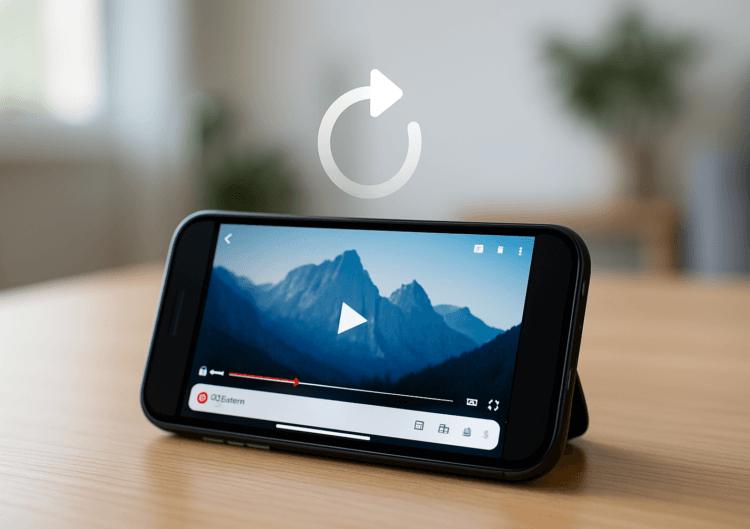
Поворот экрана можно включать автоматически при запуске определенных программ
❗️ЕЩЕ БОЛЬШЕ СТАТЕЙ ОБ APPLE ИЩИТЕ В НАШЕМ ДЗЕНЕ СОВЕРШЕННО БЕСПЛАТНО
Можно настроить это на открытие YouTube, RuTube, VK Видео, Кинопоиска и других онлайн-кинотеатров, и когда вы будете выходить из этих программ, то поворот отключится автоматически и не будет мешать вам в других приложениях. А вот это уже удобно, поэтому искренне рекомендую вам настроить эту функцию, благо что делается это очень просто:
- Скачайте на iPhone приложение «Команды» и откройте его;
- Перейдите на вкладку «Автоматизация» и нажмите «+» в правом верхнем углу;
- В открывшемся окне коснитесь строки «Приложение»;
- Поставьте галочку на «Открыто» и «Немедленный запуск»;
- В строке «Приложение» нажмите «Выбор» и отметьте галочками все приложения, при открытии которых будет активироваться автоповорот экрана;
- Нажмите «Далее» в правом верхнем углу и коснитесь поля «Новая автоматизация»;
- В строке «Поиск действий» введите «Установить блокировку ориентации»;
- Коснитесь кнопки «Переключить» и коснитесь строки «Изменить»;
- Нажмите на кнопку «Вкл.», чтобы она изменилась на «Выкл.»;
- Сохраните автоматизацию нажатием на кнопку «Готово»;
- Создайте еще одну такую же автоматизацию, только в первом окне поставьте галочку на «Закрыто» и «Немедленный запуск», а при добавлении действия «Установить блокировку ориентации» установите ее с атрибутом «Вкл.».
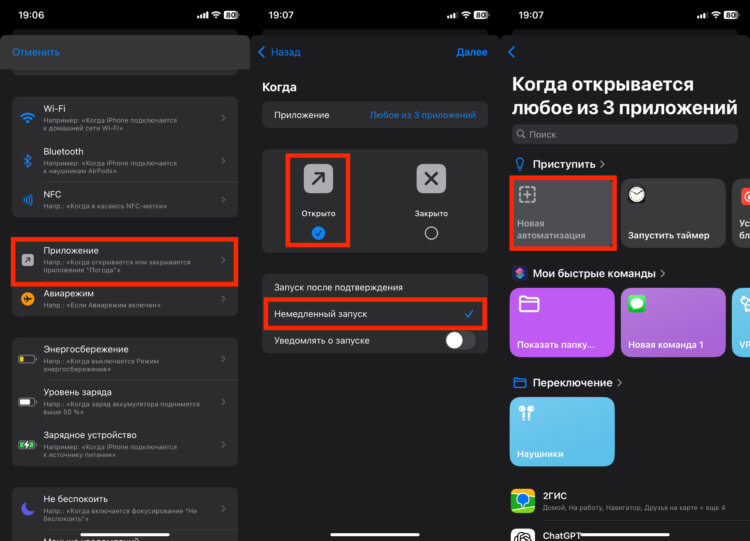
Создайте новую автоматизацию с этими настройками. Не забудьте выбрать программы
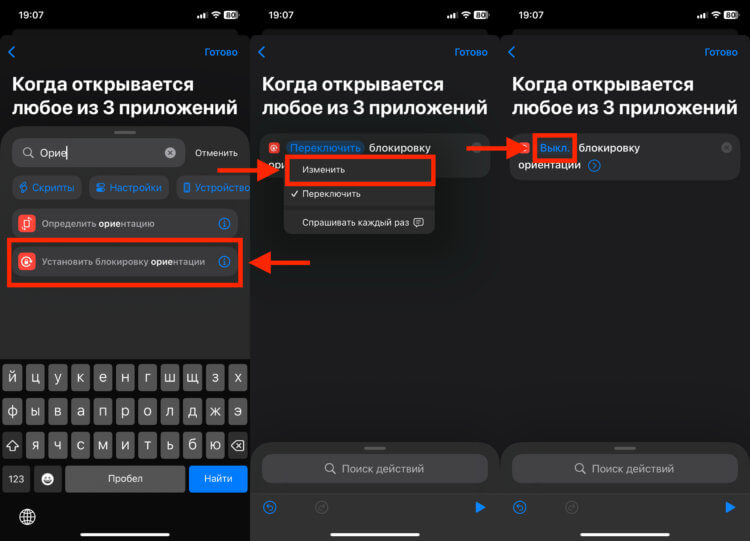
Добавьте действие в автоматизацию
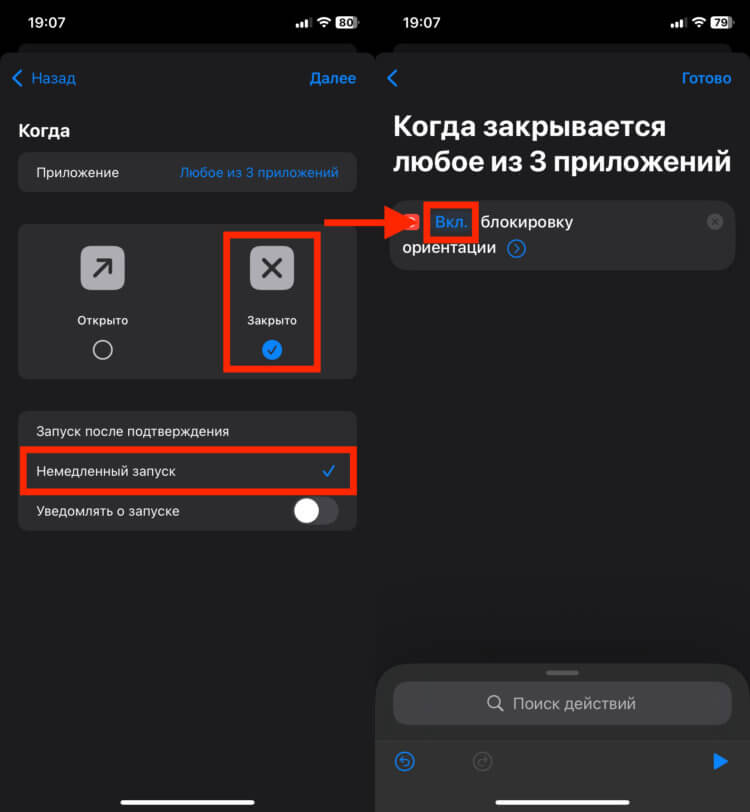
Создайте еще одну автоматизацию, которая будет отвечать за включение автоповорота экрана
❗️ПОДПИСЫВАЙСЯ НА ТЕЛЕГРАМ-КАНАЛ СУНДУК АЛИБАБЫ, ЧТОБЫ ПОКУПАТЬ ТОЛЬКО ЛУЧШИЕ ТОВАРЫ С АЛИЭКСПРЕСС
Теперь при открытии выбранных приложений на iPhone будет включаться автоповорот экрана, а при их закрытии отключаться. Самое удобное, что всё это произойдет автоматически, без вашего вмешательства.










